自定义Toolbox标准件设定步骤
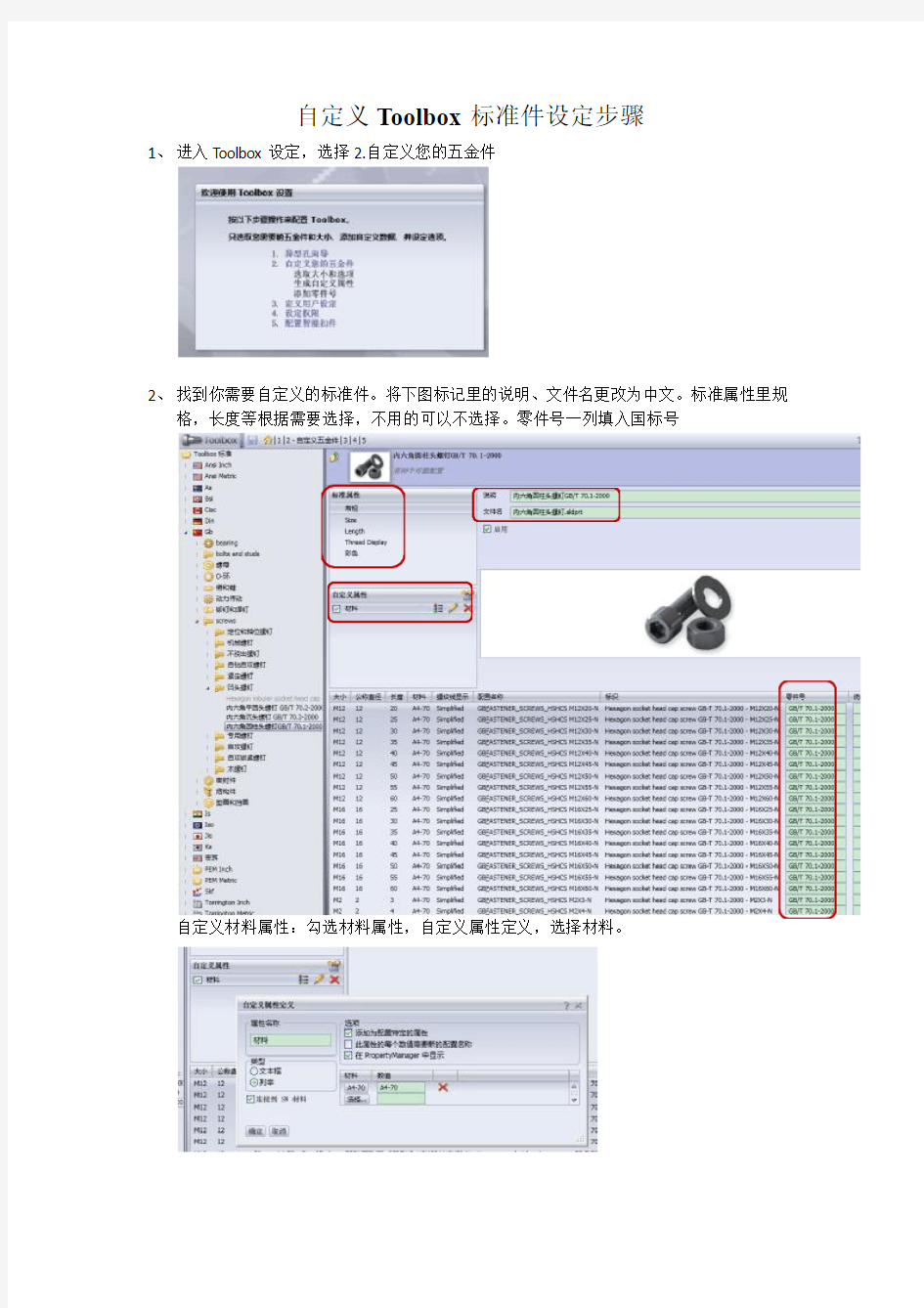
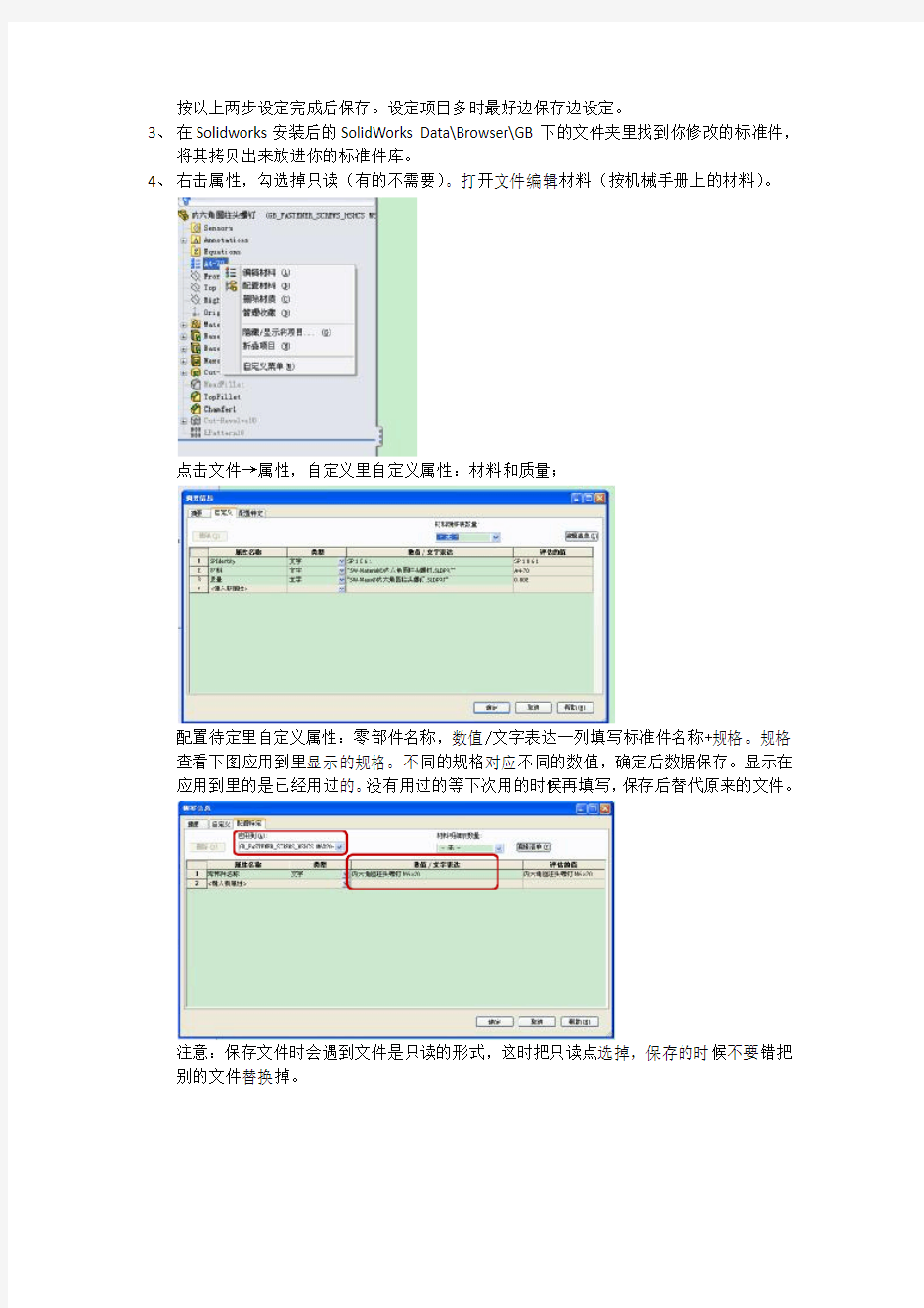
自定义Toolbox标准件设定步骤
1、进入Toolbox设定,选择2.自定义您的五金件
2、找到你需要自定义的标准件。将下图标记里的说明、文件名更改为中文。标准属性里规
格,长度等根据需要选择,不用的可以不选择。零件号一列填入国标号
自定义材料属性:勾选材料属性,自定义属性定义,选择材料。
按以上两步设定完成后保存。设定项目多时最好边保存边设定。
3、在Solidworks安装后的SolidWorks Data\Browser\GB下的文件夹里找到你修改的标准件,
将其拷贝出来放进你的标准件库。
4、右击属性,勾选掉只读(有的不需要)。打开文件编辑材料(按机械手册上的材料)。
点击文件→属性,自定义里自定义属性:材料和质量;
配置待定里自定义属性:零部件名称,数值/文字表达一列填写标准件名称+规格。规格查看下图应用到里显示的规格。不同的规格对应不同的数值,确定后数据保存。显示在应用到里的是已经用过的。没有用过的等下次用的时候再填写,保存后替代原来的文件。
注意:保存文件时会遇到文件是只读的形式,这时把只读点选掉,保存的时候不要错把别的文件替换掉。
Tekla常用设置(简)
1、当一张Xsteel的图纸转化为CAD的图纸时,被文字或尺寸标注遮挡处的线条时常会断开,问:怎样才能让两条线不断开 要在绘制图纸中或转化到 DXF / DWG 中显示连续线(例如穿过文本或图 纸标记画直线),可将以下变量设置为 off: ? XS_USE_LINECLIP_IN_EXPORT (对于 DXF / DWG 输出)。 ? XS_USE_LINECLIP (对于绘制的图纸)。 2.修改多边形形状时,系统默认的多边形的第一条边是无法调整的;要通过增加顶点移动来调整多边形的形状。 3、不要使用剪切来减短部件。由于在导出信息到 NC 文件时剪切并不总能影响部件长度,这会导致工厂错误。采用移动部件控柄或使用细部 > 接合来代替。 不要使用接合来延长部件。这会导致与连接和细部相关的错误。 采用移动部件控柄来代替。 4、如何在报表中将连续的文字独立的列: A、在报表中的文本域中添加文本<,>; B、同时在输出文件时将报表的名称的后缀改为<*.csv>格式. C、打开时采用EXCEL打开即可. 5、定义轴线标签边框 要定义轴线标签边框大小,请使用工具>高级选项>图纸属性中的XS_DRAWING_GRID_LABEL_FRAME_FIXED_WIDTH变量。默认值为零,表明轴线标签边框的宽基于轴线标签的宽。要增加或减少边框的宽,请以毫米为单位输入需要的值。 XS_DRAWING_GRID_LABEL_FRAME_FIXED_WIDTH
6、滚轮鼠标 要设置滚动(不按住)滚轮时的缩放比例,使用变量XS_ZOOM_STEP_RATIO_IN_MOUSEWHEEL_MODE。 要设置滚动并按住滚轮时的缩放比例,使用变量XS_ZOOM_STEP_RATION_IN_SCROLL_MODE。 7、如何修改系统默认的字体样式和标注样式 的字体样式系统默认是 Comic Sans MS 标注样式是Bookman Old Style 我太喜欢这些字体,我想把他们全部修改为宋体,虽然出图后也可以把他们修改为自己想要的那种字体,但感觉不是很方便,请问可以在系统下修改吗我想一出图不经修改就可以是我想要的那种字体: 1.在这里也可以改,后面的为输出CAD转换的字体,*的为修改字宽. BAT文件中可以修改模型轴线的字体 rem *** Fonts --------------------------------------------------- set XS_DEFAULT_FONT=Arial Black set XS_DEFAULT_FONT_SIZE=10 set XS_TEXT_FONT=Arial Narrow rem set XS_VIEW_TITLE_FONT=Arial Narrow 8、将图形文件从XSTEEL转到CAD中的时候,图面上的字体有的时候会有位置上的一点移动,不知道这是什么原因造成的是不是就几种特定的字体是这种情况 编辑文件,添加 SET XS_DXF_TEXT_WIDTH_FACTOR= 命令行,定义字体宽度,或是其他,默认的是1,所以输出后有些变动。
恐龙工具箱使用说明
恐龙工具箱V2.2使用说明 作者:邹波 恐龙工具箱主要针对地质行业开发,部分通用功能其它行业也可以使用。本工具箱最新版本为2.2版,在CAD平台下使用,菜单及工具条界面大致如下,随版本变化有所更新: 安装步骤如下: 1、安装:安装前请先关闭CAD,再运行这个程序 ,按提示操作即安装完成。 2、成功: 下面你可以象使用CAD标准命令一样使用这些功能了。 3、卸载: 当你不想使用恐龙工具箱时,运行安装路径下面这个程序即完成程序卸载。 4、说明: 本版本工具箱现在共提供91个扩展命令(功能)供大家使用,使用它能极大提高绘图效率。详见更新说明及恐龙工具箱命令名称一览表。 为了方便使用CAD软件,另外增加5个常用ET工具的图标(需安装ET工具支持,安装方法见下面示意图。也可以不安装,不影响其它功能的使用。ET工
具附带图层管理等功能,将让你操作图层得心应手,推荐安装。),增加9个CAD 默认设置没有显示出来,但又常用的图标。 本工具箱是在XP系统及CAD2004环境下开发制作的,在与该环境相近的环境下能达到最优的效果。理论上在所有CAD版本下均可使用。至于是CASS、天正、理正等环境下能否使用,请自行试验。 安装前,请参看《安装演示图》;使用前,请参看《功能演示》里各个命令的操作示范。本程序还自带了570种岩石花纹,你也可以自行添加其它岩石花纹。本程序附带了部分功能的演示数据或数据模板,请在安装路径下查看。 本工具箱功能全部免费使用,欢迎大家下载使用,有任何问题及建议请与我联系。联系方式:QQ群:74906452,273920298。验证请填:恐龙工具箱。本程序中部分功能为网络上收集,版权归相应的个人或公司。大部分功能为本人编写,版权属邹波所有,欢迎大家使用!邹波在此对帮助、支持过我的朋友表示感谢! 2013.5.25
动画电影制作流程(终审稿)
动画电影制作流程 文稿归稿存档编号:[KKUY-KKIO69-OTM243-OLUI129-G00I-FDQS58-
步骤是一个非常繁琐而吃重的工作,分工极为细致。通常分为前期制作、制作、等。前期制作又包括了企划、作品设定、资金募集等;制作包括了分镜、原画、动画、上色、背景作画、摄影、配音、录音等;包括合成、剪接、试映等。 如今的动画,计算机的加入使动画的制作变简单了,所以网上有好多的人用FLASH做一些短小的动画。而对于不同的人,动画的创作过程和方法可能有所不同,但其基本规律是一致的。传统动画的制作过程可以分为总体规划、设计制作、具体创作和拍摄制作四个阶段,每一阶段又有若干个步骤: 1、阶段 1)剧本。任何影片生产的第一步都是创作剧本,但动画片的剧本与真人表演的故事片剧本有很大不同。一般影片中的对话,对演员的表演是很重要的,而在动画影片中则应尽可能避免复杂的对话。在这里最重的是用画面表现视觉动作,最好的动画是通过滑稽的动作取得的,其中没有对话,而是由视觉创作激发人们的想象。 2)故事板。根据剧本,导演要绘制出类似连环画的故事草图(分镜头绘图剧本),将剧本描述的动作表现出来。故事板有若干片段组成,每一片段由系列场景组成,一个场景一般被限定在某一地点和一组人物
内,而场景又可以分为一系列被视为图片单位的镜头,由此构造出一部动画片的整体结构。故事板在绘制各个分镜头的同时,作为其内容的动作、道白的时间、摄影指示、画面连接等都要有相应的说明。一般30分钟的动画剧本,若设置400个左右的分镜头,将要绘制约800幅图画的图画剧本——故事板。 3)摄制表。这是导演编制的整个影片制作的进度规划表,以指导动画创作集体各方人员统一协调地工作。 2、设计制作阶段 1)设计。是在故事板的基础上,确定背景、前景及道具的形式和形状,完成场景环境和背景图的设计和制作。另外,还要对人物或其他角色进行,并绘制出每个造型的几个不同角度的标准画,以供其他动画人员参考。 2)音响。在时,因为动作必须与音乐匹配,所以音响录音不得不在动画制作之前进行。录音完成后,编辑人员还要把记录的声音精确地分解到每一幅画面位置上,即第几秒(或第几幅画面)开始说话,说话持续多久等。最后要把全部音响历程(即音轨)分解到每一幅画面位置与声音对应的条表,供动画人员参考。 3、具体创作阶段
matlab工具箱的使用_Toolbox
神经网络工具箱的使用 本章主要介绍神经网络工具箱的使用,使用nntool可以使得原本用编程来创建神经网络变得容易,而且不容易出错。 1 神经网络的创建与训练 神经网络的创建主要分为以下四步: 1)在命令窗口键入nntool命令打开神经网络工具箱。如图1: 图 1 2)点击Import按钮两次,分别把输入向量和目标输出加入到对应的窗口([Inputs]和[Targets])中,有两种可供选择的加入对象(点击Import后可以看见),一种是把当前工作区中的某个矩阵加入,另一种是通过.mat文件读入。如图2和图3:
图 2 图 3 3)点击[New Network]按钮,填入各参数:(以最常用的带一个隐层的3层神经网络为例说明,下面没有列出的参数表示使用默认值就可以了,例如Network Type为默认的BP神经网络);
i)Input Range——这个通过点击Get From Input下拉框选择你加入的输入向量便可自动完成,当然也可以自己手动添加。 ii) Training Function——最好使用TRAINSCG,即共轭梯度法,其好处是当训练不收敛时,它会自动停止训练,而且耗时较其他算法(TRAINLM,TRAINGD)少,也就是收敛很快(如果收敛的话),而且Train Parameters输入不多,也不用太多的技巧调整,一般指定迭代次数、结果显示频率和目标误差就可以了(详见下文)。 iii) Layer 1 Number of Neurons——隐层的神经元个数,这是需要经验慢慢尝试并调整的,大致上由输入向量的维数、样本的数量和输出层(Layer2)的神经元个数决定。一般来说,神经元越多,输出的数值与目标值越接近,但所花费的训练时间也越长,反之,神经元越少,输出值与目标值相差越大,但训练时间会相应地减少,这是由于神经元越多其算法越复杂造成的,所以需要自己慢慢尝试,找到一个合适的中间点。比如输入是3行5000列的0-9的随机整数矩阵,在一开始选择1000个神经元,虽然精度比较高,但是花费的训练时间较长,而且这样神经网络的结构与算法都非常复杂,不容易在实际应用中实现,尝试改为100个,再调整为50个,如果发现在50个以下时精度较差,则可最后定为50个神经元,等等。 iv)Layer 1 Transfer Function——一般用TANSIG(当然也可以LOGSIG),即表示隐层输出是[-1,1]之间的实数,与LOGSIG相比范围更大。 v) Layer 2 Number of Neurons——输出层的神经元个数,需要与输出的矩阵行数对应,比如设置为3,等等。 vi) Layer 2 Transfer Function——如果是模式识别的两类(或者多类)问题,一般用LOGSIG,即表示输出层的输出是[0,1]之间的实数;如果输出超过[0,1]则可选择PURELIN。如图4和图5。
tekla图纸操作
XSTEEL图纸操作手册 一、出图前准备工作 1、图纸中背景颜色的设置:软件系统默认的图纸背景颜色是白色,如果要把图纸背景 颜色改为黑色,可对系统文件中(系统文件和系统文件夹是指TeklaStructures文件夹内的版本文件夹,下同)china_env.bat文件进行修改,在文件汇总添加 “SETXS_BLACK_DRAWING_BACKGROUND=TRUE”这一句语句。(引号不用写入,下同) 2、在系统文件中legend_text.fields文件中添加“XMM CHARACTER 15”这一句语句。 3、在系统文件中objects.inp文件中/*Project attributes*/行内容中添加attribute(“XMMC”, “项目名称”,string. “%s”,no,none,”0.0” ,”0.0”{value (””,0)} 4、把模板文件“材料清单.rpt”、“构件清单.rpt”、“螺栓材料清单.rpt”、“螺栓发货清单.rpt”、 “制作清单.rpt”、“版本.tpl”、“布置图构建表.tpl”、“构件位置.tpl”、“抗萧钢构布置图图 名.tpl”、“抗萧钢构构件表.tpl”、“抗萧钢构螺栓表.tpl”、“抗萧钢构栓钉表.tpl”、“抗萧钢构图名.tpl”、“图名2.tpl” 5、把布局文件“抗萧布置图.lay”、“抗萧多构件图.lay”、“抗萧钢构梁图.lay”、“抗萧钢构 柱图.lay”、放入模型文件夹中的attributes文件夹中。 6、启动XSTEEL程序,点击工具栏里的绘图按钮,打开绘图页面。 点击边框按钮,按下图内容设置,然后点应用和确认。(注意:第6条必须在设置完后,在设置里运行保存默认值。)
基于UG的三维参数化标准件库的建立
万方数据
万方数据
万方数据
基于UG的三维参数化标准件库的建立 作者:万久团, 黄翔 作者单位:南京航空航天大学机电学院,江苏,南京,210016 刊名: 机械制造与自动化 英文刊名:MACHINE BUILDING & AUTOMATION 年,卷(期):2002(6) 被引用次数:20次 参考文献(3条) 1.杨宁Solidworks利用CAXA数据库建立三维参数化标准件库的方法 2000 2.曾向阳基于UG的装配用三维标准件图库的开发 1999 3.何汉武基于装配的全柔性化模具CAD技术研究[期刊论文]-计算机辅助设计与图形学学报 1999(05) 引证文献(21条) 1.张雁冰.蔡娥.童水光过程装备产品设计系统的研究与开发[期刊论文]-工程图学学报 2008(3) 2.刘莉基于UG平台模具三维模架库建立方法的研究[期刊论文]-机械工程师 2008(2) 3.刘蓉黔.牛文铁.高卫国面向集成块设计的液压阀库建模方法的研究[期刊论文]-机床与液压 2007(3) 4.李中祥.江和甫.郭迎清航空发动机管路系统数字化设计[期刊论文]-燃气涡轮试验与研究 2006(3) 5.高申存.黄翔.李迎光基于知识熔接的标准件库的研究与实现[期刊论文]-机械制造与自动化 2006(2) 6.石胜友.莫蓉.杨海成.陈泽峰.张传顺.常志勇基于网格的标准件库系统研究与开发[期刊论文]-机械科学与技术2006(1) 7.叶欢.王立涛.吴孔银.汪洪峰基于UG/Open API和MFC的零件三维参数化设计[期刊论文]-机械工程师 2006(5) 8.周自平.殷国富.王应国.王新华.王皓辉基于SOLIDWORKS的机床夹具元件三维参数化图库的研究[期刊论文]-机械 2006(8) 9.王爱贤精铸模工装设计智能选件系统的研究[学位论文]硕士 2006 10.兴颖造纸机烘干部的参数化设计系统[学位论文]硕士 2006 11.刘国亮.柳和生.张兰.李桂金.匡唐清.赖家美基于UG平台的塑料异型材挤出模标准件库的建立[期刊论文]-塑料 2005(1) 12.刘圣平.邓朝晖基于UG的塑料注射模标准模架库的建立方法探讨[期刊论文]-机械 2005(2) 13.张松塑料注射模具参数化设计系统的研究[学位论文]硕士 2005 14.刘国亮基于UG的塑料异型材挤出模CAD建模子系统研制[学位论文]硕士 2005 15.辛明精铸模具设计中标准件智能选用方法研究[学位论文]硕士 2005 16.赵树恩汽车零部件拆卸序列自动生成的理论研究及实现[学位论文]硕士 2005 17.王琪.廖文和.万久团面向重复使用的三维参数化夹具常用库研究[期刊论文]-组合机床与自动化加工技术2004(3) 18.刘正华.尔联洁.吴云洁三轴虚拟转台的仿真平台设计与实现[期刊论文]-系统仿真学报 2004(11) 19.刘雅博.陈拂晓.郭俊卿基于UG的三维参数化冲模标准件库的建立[期刊论文]-锻压装备与制造技术 2004(5) 20.李中祥发动机管路系统自动敷设研究[学位论文]硕士 2004 21.王翔.王宗申.李姣.孔贝贝.管延锦基于UG的轮辋参数化标准件库的设计与开发[期刊论文]-现代制造技术与装备 2010(5)
动画剧本创作教案
教案首页 教学步骤及内容:
新课开始前的“热身” 一、“破冰” 师生互相自我介绍,相互沟通,了解广播电视编导专业的学生对动画艺术、动画剧本创作的基本认知以及对本课程的期望,建立彼此之间的信任关系与和谐氛围。 导入课堂 播放动画片《大闹天宫》片断和电影《可可西里》片断,设问:两部影片,哪一部是动画片?为什么《大闹天宫》属于动画片呢?在学生回答的基础上,简要指出动画片的最基本特点:美术特性。由此导入新课。 讲授新课 一、动画特性 (一)动画的概念 (二)动画特性 1、美术特性 动画的美术特性是区别于真人电影的最主要特征。 (1)造型多样性 事例:PPT展示《老人与海》图片。 法国动画导演雅克·雷米·杰赖德的作品《青蛙的预言》,是一部采用粉笔绘画的影院动画片,色彩清新典雅的手绘风格,让这部动画片充满童真趣味,甚至有人称赞此片为“儿童印象主义”。 事例:PPT展示《青蛙的预言》图片。 (2)画面运动性 2、电影特性 (1)影像表意 事例:PPT展示普多夫金的名言。 事例:PPT展示伏科蒂克的名言。 (2)蒙太奇 事例:PPT展示郑君里名言。 事例:PPT展示水墨动画片《鹿铃》剧作中一个蒙太奇段落: 编剧娴熟地运用蒙太奇自由转换时空的优势,透过“水中倒影”的造型形式,生动地表现了小鹿成长的过程。“鹿角”这一细节地运用,显示出电影蒙太奇“有戏则长,无戏则短”的独特表现力。 事例:PPT展示普多夫金和希区柯克的名言: 电影的特点就是要引导观众连续地注意剧情发展中各种不同要素。实际上蒙太奇是用来强制地、周密地引导观众思想和联想的。 ——普多夫金 电影是把平淡无奇的片断切去后的人生!电影必须有自己的语言,就是把一个现成场面当作一块原料,先加以切割,搞成碎片,再组织成一个有表现力的视觉形体。唯有把动作分解成若干细节,然后加以剪辑,方能迫使观众依次注意每一个细节,并领会其含义。 ——希区柯克 理解普多夫金和希区柯克的名言,有助于加深对电影的蒙太奇手法的认识。 3、假定性 (1)假定性造型 事例:PPT展示《巴巴爸爸》的角色造型。
Tekla基本建模流程
Tekla基本建模流程 一、作业流程 1、设置轴线; 2、设置或建立工作视图; 3、3a产生初步布置图;建立主构件、次构件; 4、建立节点或细部; 5、执行编号; 6、修改布置图,产生构件图及零件图; 7、产生报表; 8、输出CAD图档或PDF档。 二、注意事项 1、设置轴线: a、依据设计图详细正确判读每一相邻轴线距离并遵照XSTEEL 软件轴线设置,键入正确数据建立之。 b、检查动作: 输出一初步之轴线平面布置图并标注轴线距离或高程,打印图面并检查数据及轴线名是否正确。 c、事前准备:详细阅读设计图,对于较不明确处要仔细推敲演算。 2、设置或建立工作视图: a、选用适当之视图属性设置,运用XSTEEL格子线视图功能产生所有相关之主要工作视图,或自行设置条件,产生无法自动生成之工作视图。
b、检查动作: ①检查视图属性设置是否合适。(含过滤条件是否设置合理) ②查看工作视图命名是否正确。 ③查看视深是否正确。 ④查看平面与立体设置是否恰当等。 c、事前准备: ①详细阅读设计图各平立面之最大纵深以利选用适合之视深数据。 ②判断平立面欲表达之构件内容以利布置图之调用。 3、建立主构件: a、详细阅读设计图所有构件规格、材质、位置、高程、工作点表面处理等重要信息,按规格大小、类别等因素排序,再设定素材代号以利模型之输入;输入时一般要须遵守构件与零件编号原则且接由左而右、由下而上之方向要求绘制。 b、检查动作: 有混凝土楼板梁工作点须依T.O.C.条件设置T.O.C—T.O.S距离为其深度方向之数据(一般采后部设置),工作点如在T.O.C.高程,则工作视图上点勿关闭可随时检查该梁是否位于工作面上,其深度方向距离查阅深度方向设置即可得知。对于同一平面参数相同时更易于控制与修改,如该平面上有特殊不之深度时操作者须特别于相阅数据予以注明并熟记以利后续修改时更能熟记差异性,避免过多的返工。构件输入完毕后产生布置图检查,并配合各式报表抓取数据排序快速校
840D的toolbox内容说明
TOOLBOX内容说明 下面是以TOOLBOX V6.5说明其中内容,希望对用户有所帮助。 下图是TOOLBOX光盘的所有目录。 其中810D目录中存放的是810D早期系统软件使用的TOOLBOX;840D目录中存放的是840D早期系统软件使用的TOOLBOX。(子目录的序号对应CCU/NCU系统软件版本)。从CCU/NCU系统软件版本V4.3以后,TOOLBOX不再区分810D和840D,统一为8X0D。
上图是根目录下的内容,用户如果安装TOOLBOX 应运行根目录下的SETUP.EXE。SIEMENSE.TXT是光盘内容介绍;UPDATE_E.DOC是系统升级步骤说明。 安装的时候,有四项内容可选择安装。 PLC Basic Program for 8x0D V6.5—-PLC基本程序,必须安装。 SINUMERIK Add-on for STEP7 V5.2.1.0—-硬件信息,必须安装。 NCVar Selector—NC变量选择器,如果用到PLC读写NC变量的功能(FB2/FB3), 需要安装;否则,可不安装。 PLC Symbols Generator—PLC符号生成器(具体内容参看symbol_generator.doc),可不装
一.下图是TOOLBOX V6.5的内容。 1.子目录BSP_PROG中存放的是一些PLC例程,其中 (带显示屏的)手持操作单元的标准例程 mini手持的标准例程 2.子目录PLC.INF中有两个文件: AWLVERS.EXE—STEP7 ASCII源代码版本管理(由于使用的机会比较小,下面的说明没有 翻译) The DOS program AWLVERS.EXE is used for the version generation of several similar projects (e.g. basic program 840D, 810D and FMNC or for combining modular machine programs). The aim of this program is the simple generation of STEP 7 AWL programs from tested source files (e.g. file name "REVOLVER.SRC"). A source file contains, for example, several similar machine entities with the same FC, FB and DB numbers which are, however only used as alternatives. The source file is identified by version switches (different keywords of max. 18 characters) for the individual machine units. By entering one or several keywords when generating a version you can create an AWL program for that/those machine unit(s) . Procedure for creating a source file: A common source file is to be created for all the versions (e.g. FILE.SRC). Specific differences are identified in the file by ~Version~ followed immediately by a carriage return. The term Version here is a joker for any name which can be up to 18 characters long. From
动画剧本创作教案
动画剧本创作教案 -CAL-FENGHAI-(2020YEAR-YICAI)_JINGBIAN
教案首页 注:每四课时填写一份 2012 年 9月 1 日教学步骤及内容:
新课开始前的“热身” 一、“破冰” 师生互相自我介绍,相互沟通,了解广播电视编导专业的学生对动画艺术、动画剧本创作的基本认知以及对本课程的期望,建立彼此之间的信任关系与和谐氛围。 导入课堂 播放动画片《大闹天宫》片断和电影《可可西里》片断,设问:两部影片,哪一部是动画片为什么《大闹天宫》属于动画片呢在学生回答的基础上,简要指出动画片的最基本特点:美术特性。由此导入新课。 讲授新课 一、动画特性 (一)动画的概念 (二)动画特性 1、美术特性 动画的美术特性是区别于真人电影的最主要特征。 (1)造型多样性 事例:PPT展示《老人与海》图片。 法国动画导演雅克·雷米·杰赖德的作品《青蛙的预言》,是一部采用粉笔绘画的影院动画片,色彩清新典雅的手绘风格,让这部动画片充满童真趣味,甚至有人称赞此片为“儿童印象主义”。 事例:PPT展示《青蛙的预言》图片。 (2)画面运动性 2、电影特性 (1)影像表意 事例:PPT展示普多夫金的名言。 事例:PPT展示伏科蒂克的名言。 (2)蒙太奇 事例:PPT展示郑君里名言。 事例:PPT展示水墨动画片《鹿铃》剧作中一个蒙太奇段落: 编剧娴熟地运用蒙太奇自由转换时空的优势,透过“水中倒影”的造型形式,生动地表现了小鹿成长的过程。“鹿角”这一细节地运用,显示出电影蒙太奇“有戏则长,无戏则短”的独特表现力。 事例:PPT展示普多夫金和希区柯克的名言: 电影的特点就是要引导观众连续地注意剧情发展中各种不同要素。实际上蒙太奇是用来强制地、周密地引导观众思想和联想的。 ——普多夫金 电影是把平淡无奇的片断切去后的人生!电影必须有自己的语言,就是把一个现成场面当作一块原料,先加以切割,搞成碎片,再组织成一个有表现力的视觉形体。唯有把动作分解成若干细节,然后加以剪辑,方能迫使观众依次注意每一个细节,并领会其含义。 ——希区柯克 理解普多夫金和希区柯克的名言,有助于加深对电影的蒙太奇手法的认识。
solidworkstoolbox设置中文技巧(1)
SolidWorks Toolbox设置中文技巧 作者Lyzsy2005浏览9485发布时间14/07/29当在装配体中插入SolidWorks Toolbox零件后,生成工程图,出材料明细表的时候,我们发现GB标准件在SolidWorks装配体FeatureManage r设计树中和材料明细表中都显示的是英文名称。给我们使用上造成了很大的困扰。而且零件号是标准件的类型和标准尺寸在一起显示的。如: GB_FASTENER_SCREWS_HSHCS M20X30-N 如何将这些英文改成中文,并且在材料明细表中将标准件的零件号拆分成两栏显示,甚至自动添加国标代号,单重等等自定义的信息。如下图: 1. 首先,我们打开SolidWorks Toolbox设定,可以从Windows开始菜单中找到
或者打开SolidWorks,然后从下拉菜单中选择【Toolbox】,在选择【配置(C)…】 好,现在我们就可以来配置我们的Toolbox零件了。 2. 在上图中选择2.自定义您的五金件,定位到GB标准中的内六角圆柱头螺钉GB/T
然后在上图中的替代文件名位置输入内六角圆柱头螺钉,此处替换的是Too lbox零件在装配体FeatureManager设计树上的名称,这样我们替换后,Toolbo x在装配体特征树上显示的就是中文名称啦。 接下来就要自定义Toolbox属性了。 3. 同样是在这个界面,我们选择添加新的自定义属性按钮。就可以为Toolbox添加自定义属性或者是配置特定的属性了。
代号自定义属性设定: 规格自定义属性设定:需要勾选【添加为配置特定的属性】,因为Toolbox 配置不一样,规格也就不一样。
UG标准件库的使用方法
1.将stdlib整个文件夹COPY到X:\Program Files\EDS\Unigraphics NX 2.0目录下(X为UG的安装盘符); 2.用记事本打开X:\Program Files\EDS\Unigraphics NX 2.0\UGII\menus目录下的custom_dirs.dat文件,在最后增加一行输入stdlib 文件夹的绝对路径(X:\Program Files\EDS\Unigraphics NX 2.0\stdlib),保存; 3.重新启动UG. 4.进入UG之后,在自定义里把标准件工具条拿出来就可以用了。 一、基于UG的标准件库的建立原则 1.每个标准件都应有一个中心基准(如基准点或基准轴或基准面,主要使用三面基准),建立标准件时,坐标系(相对坐标和绝对坐标)应在该标准件的对称中心位置。 2.应尽量减少特征数,特征间尺寸用关系表达式表示。将特征数分为主参数和次要参数,用主参数去控制和约束次要参数。 3.每个标准件应在菜单“装配(Assemblies)”中设置“参考集(Reference Rets)”,调出时仅显示特征实体(Solid)。 4.对于一个由几个标准零件装配在一起而组成的标准部件,要注意建立标准部件内各个标准零件之间的参数值传递,即建立各个标准零件之间的尺寸链接关系,并用一个主要的标准零件去控制和约束其它的次要标准零件。 二、标准件的创建方法 1.电子表格(SpreadSheet)法 (1)File→New,输入一个标准件Part文件名。 (2)Application→Modeling,选取适当参数和方法步骤建立标准件中的一个具体零件(Template Part),由于建立Template Part 的方法和步骤将直接决定参数的选取,故应从整体考虑。 (3)Toolbox→Expression,对参数表达式进行Rename和Edit。 (4)Toolbox→Part Families,在Available Columns栏内选定参数,点击Add Column放在Chose Column栏内,待选定所有参数后,点击Create进入Spreadsheet(电子表格)内。 (5)填写并编辑Spreadsheet。在Spreadsheet内要输入零件号(Part_Name)和相关参数值。填写完毕后,可选Part Family的Verify Part来生成某零件,以明确参数选定否正确。待上述工作准确无误后,可选Part Family的Save Family来存贮该电子表格。(6)标准件的调用。Assemblies→Edit structure,点击Add;在Part Name内指定所选标准件;在Point Subfunction内指定欲加入零件的位置[如(0,0,0)],样标准零件即在指定点处生成。 优点:提供了一个用UG 3D实体格式定义的标准件库系统,创建直观、容易,并能通过直观的图形界面调入装配体;可使标准件具有子装配功能,并可以封装到IMAN和UG/Manager中,是建立UG标准件库系统的通用方法。缺点:调用时须改名存入,如果不改名只能存入当前目录且不能修改,当型号选好后又需要换型号时则必须重新装配。 2.关系表达式(Expression)法 (1)File→New,输入一个标准件Part文件名。 (2)Application→Modeling,选取适当参数和方法步骤建立标准件中的一个具体零件(Template Part)。 (3)To olbox→Expression,对参数表达式进行用户化命名(Rename)和编辑(Edit)。 表达式的编辑方法:1)在“编辑多个表达式”对话框中,点击“输出”,在目录下给定一个文件名(如e.exp)并退出UG。2)对表达式文件e.exp进行编辑并存储。3)返回UG,打开该Part文件,进入“编辑多个表达式”对话框,点击“输入”,输入将该表达式文件。(4)File→Save,存储该零件(.prt)。 (5)零件调用。Assemblies→Edit structure,点击Add;在Part Name内指定所选标准件;在Point Subfunction内指定欲加零件的位置[如(0,0,0)],这样标准零件即在指定点处生成。然后,将该零件以另一名称存储,转成装配模型中的一个具体零件。最后,将该零件转成工作零件并修改其参数,使之符合设计要求。 优点:创建容易,修改比较方便。缺点:装配调入的只是一个模板,完成装配后需修改其变量;需查标准件手册来修改变量值。3.用户自定义特征(.udf)法 (1)File→New输入一个标准件Part文件名,Application→Modeling生成一个Part文件。 (2)Toolbox→Expression对参数表达式进行用户化命名(Rename)和编辑(Edit)。 (3)File→Export,生成、定义、存储一个udf文件。
CanoScan Toolbox 用户注意事项
CanoScan Toolbox 用户注意事项 Version 4.1.2.2 2002 年 12 月 1. 发行信息 - 此版本的CanoScan Toolbox 可运行在Windows 98、Windows 2000 Professional、Windows Me、Windows XP Home Edition 和Windows XP Professional 上。 - 确保在以高分辨率扫描较大的文档时,有足够的可用磁盘空间。例如,以600 dpi 扫描整页彩色 文档时至少需要300MB 的可用磁盘空间。 - 当 CanoScan Toolbox 显示在其他应用程序或对话框后面时,当按下扫描仪按钮时,CanoScan Toolbox 主窗口可能不显示在前面
- 请使用“小字体”选项显示字体。如果使用其他字体大小,CanoScan Toolbox 可能无法正确显 示。要调整该设置,可以打开Windows 控制面板,选择“显示”,依次单击“设置”选项卡、 “高级”按钮、“常规”选项卡,然后在字体大小列表框中选择“小字体”。 - CanoScan Toolbox 在支持双字节语言(例如,日语和中文等)的操作系统上不能正常使用。 - 如果扫描仪连接到运行Windows 2000 或Windows XP 的计算机上的其他USB 端口,即使按下 扫描仪按钮,也会显示选择应用程序的对话框而不启动Toolbox。 在这种情况下,请启动Toolbox,单击“设置”屏中的“默认值”按钮,然后重新启动计算机。 2. 应用程序注意事项
- 某些应用程序可能无法打开使用长文件名的文件。在这种情况下,请使用传统的DOS 文件名 约定(最多8+3 个字符,用圆点分隔)指定文件夹和文件名。 - 您可能无法将页面排版应用程序(例如Microsoft Publisher 和Adobe PageMaker)与 CanoScan Toolbox 中的按钮相链接。这些应用程序需要您从其本身扫描或插入图像。 - 即使单击了CanoScan Toolbox 中的某个按钮,而且该按钮的已注册的应用程序已经运行或 激活,某些应用程序也可能无法正确获得扫描结果。在这种情况下,请先退出应用程序,然后 再单击CanoScan Toolbox 中相关联的按钮。 - 自动附加文件功能支持下列程序。 QUALCOMM Eudora Microsoft Outlook Express Microsoft Outlook
matlab潮流计算工具箱使用手册
MATPOWER A M ATLAB? Power System Simulation Package Version 3.2 September 21, 2007 User’s Manual Ray D. Zimmerman Carlos E. Murillo-Sánchez rz10@https://www.360docs.net/doc/2b2544074.html, carlos_murillo@https://www.360docs.net/doc/2b2544074.html, ? 1997-2007 Power Systems Engineering Research Center (PS ERC) School of Electrical Engineering, Cornell University, Ithaca, NY 14853
Table of Contents Table of Contents (2) 1Introduction (3) 2Getting Started (4) 2.1System Requirements (4) 2.2Installation (4) 2.3Running a Power Flow (4) 2.4Running an Optimal Power Flow (4) 2.5Getting Help (4) 3Technical Reference (6) 3.1Data File Format (6) 3.2Modeling (8) 3.3Power Flow (11) 3.4Optimal Power Flow (12) 3.4.1AC OPF Formulation (13) 3.4.2DC OPF Formulation (21) 3.5Unit Decommitment Algorithm (22) 3.6MATPOWER Options (22) 3.7Summary of the Files (28) 4Acknowledgments (33) 5References (33) Appendix A: Notes on LP-Solvers for M ATLAB (34) Appendix B: Additional Notes (34) Appendix C: Auction Code (35)
如何建立UG的三维标准零件库
如何建立UG的三维标准零件库? 一、基于UG的标准件库的建立原则 1.每个标准件都应有一个中心基准(如基准点或基准轴或基准面,主要使用三面基准),建立标准件时,坐标系(相对坐标和绝对坐标)应在该标准件的对称中心位置。 2.应尽量减少特征数,特征间尺寸用关系表达式表示。将特征参数分为主参数和次要参数,用主参数去控制和约束次要参数。 3.每个标准件应在菜单“装配(Assemblies)”中设置“参考集(Reference Rets)”,调出时仅显示特征实体(Solid)。 4.对于一个由几个标准零件装配在一起而组成的标准部件,要注意建立标准部件内各个标准零件之间的参数值传递,即建立各个标准零件之间的尺寸链接关系,并用一个主要的标准零件去控制和约束其它的次要标准零件。 二、标准件的创建方法 1.电子表格(SpreadSheet)法 (1)File→New,输入一个标准件Part文件名。 (2)Application→Modeling,选取适当参数和方法步骤建立标准件中的一个具体零件(Template Part),由于建立Template Part的方法和步骤将直接决定参数的选取,故应从整体考虑。 (3)Toolbox→Expression,对参数表达式进行Rename和Edit。 (4)Toolbox→Part Families,在Available Columns栏内选定参数,点击Add Column放在Chose Column栏内,待选定所有参数后,点击Create进入Spreadsheet(电子表格)内。 (5)填写并编辑Spreadsheet。在Spreadsheet内要输入零件号(Part_Name)和相关参数值。填写完毕后,可选Part Family的Verify Part来生成某零件,以明确参数选定是否正确。待上述工作准确无误后,可选Part Family的Save Family来存贮该电子表格。 (6)标准件的调用。Assemblies→Edit structure,点击Add;在Part Name 内指定所选标准件;在Point Subfunction内指定欲加入零件的位置[如(0,0,0)],这样标准零件即在指定点处生成。 优点:提供了一个用UG 3D实体格式定义的标准件库系统,创建直观、容易,并能通过直观的图形界面调入装配体;可使标准件具有子装配功能,并可以封装到IMAN和UG/Manager中,是建立UG标准件库系统的通用方法。缺点:调用时须改名存入,如果不改名只能存入当前目录且不能修改,当型号选好后又需要换型号时则必须重新装配。 2.关系表达式(Expression)法 (1)File→New,输入一个标准件Part文件名。 (2)Application→Modeling,选取适当参数和方法步骤建立标准件中的一个具体零件(Template Part)。
DToolboxs功能简介,版本:201212
程序服务于生产 - 1 - DToolboxs 功能简介 luojiandan@https://www.360docs.net/doc/2b2544074.html, 2012-12-30 西安大地测绘GIS 部 DToolboxs 界面如下:
分为检查模块、处理模块和项目专题三个模块,其中项目专题是根据具体项目进行配置,主要为了按流程批量自动化处理数据,下面仅介绍前两个模块的动能。 特性检查:主要检查编码正确性(例如将线的编码赋给文本了,或无编码,编码不存在都会查出来)、面状地物闭合性(例如房屋未封面),权属基本信息完整性(例如缺地类编码、权利人、宗地号等属性),用户仅设置好检查规则表(…\MDB\DToolboxs.mdb下的特性检查数据表),表的结构如下: 其中程序用到CASS编码和类型这两个主要字段,类型的值为1、2、3、4、5,6,其中1表示点(CASS下的块),2表示线(CASS下的直线、多段线和二维多段线),3表示面(CASS下的闭合多段线和闭合二维多段线),4表示文本(CASS 下的单行文字),5表示圆,6表示图案填充。检查结果如下图,还可以将检查结果输出成一个单独的DWG文件,方便修改后重新合并到原文件中;显示方式分为“闪烁”和“绿色”两种方式。 左键双击定位元素,右键单击将从列表中删除(表示已经修改)。 基础检查:包括坐标范围检查,最小上图面积和长度检查,节点过密处理,最小锐角检查,线自相交检查。其中最小锐角检查中,用户可以设置删除最小锐角的顶点,程序执行前后结果如下图(左图为执行前,右图为执行后)。其余项见名见其功能,这里不再赘述。
注:坐标范围检查是获取文档的范围与用户设定范围进行比较。比如项目区是江苏某地,而检查时发现数据不在项目区范围内,这就需要查找原因。 系统检查之宗地、界址点检查助手,界面如下图,各检查项目功能在描述中有较详细的描述,此模块主要对界址点与界址线的关系正确性进行检查,保证界址点与界址线的关系正确性。 其中: 界址点与宗地线节点位置匹配检查:检查界址点圆圈与宗地节点要重合,检查结果如下图: 宗地少界址点检查,规则是“宗地顶点个数=与之相关的界址点个数”,错误如下图:
钢结构详图设计-TeklaStructures(Xsteel)出图心得与分享
钢结构详图设计 Tekla Structures(Xsteel)出图心得 1.XSTEEL出图前所需要的准备工作 (1) 2.出图第一步(编号) (3) 3.构件编号的诀窍 (3) 4.按构件编号过滤的诀窍 (5) 5.出图时读取图签模板遇到的一个问题 (8) 6.创建平、立面布置图的方法 (9) 7.关于图纸中几个名称的问题 (16) 8.图纸中轴线符号出现两个圆的问题 (18) 9.有时形成的布置图再剖切无法形成剖面图 (19) 10.图纸系统各类构件的过滤问题 (20) 11.如何放长平、立面布置图中再剖切面的显示长度 (21) 12.如何在一种图纸上同时表达出两个以上的构件图? (22) 13..如何将一个巨大的单构件图拆分成几张图纸来表达? (24) 14.如何在一张图上表达出多个节点? (28) 15.如何将一张超长的材料表分成两列来表示之? (30) 16..如何将角度标注的标记在原点不变的情况下拉伸放大显示? (30) 17.如何将圆的标注箭头调转一个方向? (32) 18.模型系统与图纸系统中打开图纸列表后点击右键后的区别 (33) 19.结束尺寸标注的两种不同操作所产生的问题? (34) 20.对于垂向倾斜的檩条类构件在平面图中的标注问题? (34) 21.如何在一张图纸中创建来自模型系统中两个不同视图的剖立面图? (35) 22.如何在一个图纸模板中创建三张A1图纸? (37) 23.如何固定图纸系统中的各零件标注的位置? (37) 24..如何标注斜杆的倾斜角度尺寸? (38) 25.如何在图纸系统中导出DWG图纸? (40) 26.如何控制导出的DWG图纸中的文字宽度,避免其过窄? (41) 27.如何在XSTEEL导出的DWG文件中标注尺寸? (41)
